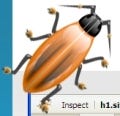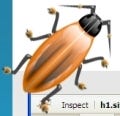ここで紹介する更新点は次のとおり。
- 「持続」ボタンの追加
- XHR Breakpoints
- カラムのカスタマイズが可能に
ここにも「持続」ボタンが
接続パネルにもコンソールパネル同様「持続」ボタンが実装された。
コンソールパネルの機能同様「持続」を有効にしておくと、ページ間を移動した際やリロードした場合でも、ログを消去せずに持ちこすことが可能になる。
接続パネルで「持続」を有効にした場合、ログはページごとにグルーピングされる。リクエスト数が多い場合、展開に時間がかかるようだ。その場合は「HTML」や「CSS」など、参照したい情報のみを指定しながら操作したほうがよいだろう。
XHR Breakpoints
接続パネルに表示されるリクエスト情報のうち、XHR(XmlHttpRequest)に関する箇所にブレークポイントを設定できるようになった。JavaScript中にブレークポイントを設定する時と同様、リクエスト行の左部をクリックしてブレークポイントを設定する。
ブレークポイント設定後はコンソールで作業するなり、リロードするなりで再度XHRリクエストを発生させれば自動的にスクリプトパネルに移動する。
カラムのカスタマイズが可能に
接続パネルのヘッダ部を右クリックすると、カラムの表示/非表示を切り替えるメニューが表示される。初期表示は「URL」「ステータス」「ドメイン」「サイズ」「タイムライン」の5種類。
|
|
|
接続パネルのヘッダ部で右クリックすると、カラムの表示/非表示を切り替えるメニューが表示される |
たとえばURLとタイムラインだけを見たい場合は、このメニューで「ステータス」「ドメイン」「サイズ」のチェックを外せばOKだ。
このほか接続パネルには「Break on Next XHR」や「XML Response Explorer」など、さまざまな機能強化がはかられている。興味がある方はこれらもぜひチェックしてみてほしい。